Adicionar mapeamentos de tabela e de campo a tabelas de integração existentes
| Habilitação para | Versão preliminar pública | Disponibilidade geral |
|---|---|---|
| Usuários, automaticamente |  5 de abril de 2024 5 de abril de 2024 |
- |
Valor do negócio
As necessidades das empresas mudam, assim como os processos empresariais. As alterações de processos de negócios exigem que a troca de dados por meio de integrações com o Business Central seja implementada de maneira rápida e econômica.
Detalhes do recurso
Você pode adicionar novos mapeamentos de tabela escolhendo a ação Novo Mapeamento de Tabela na página Mapeamentos da Tabela de Integração.
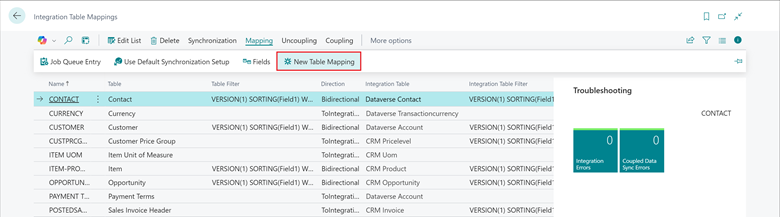
A ação inicia o guia de configuração assistida Novos Mapeamentos de Integração, que ajudará você a configurar a nova tabela de integração e os mapeamentos de campo.
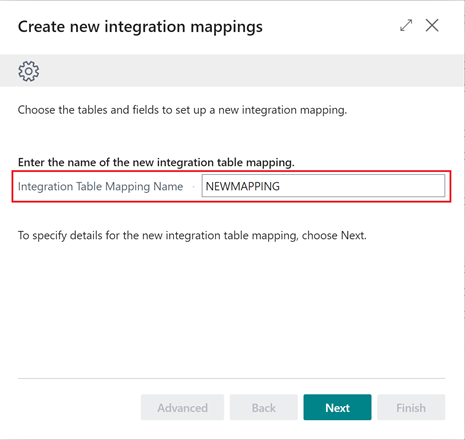
Depois de inserir um Nome de Mapeamento deTabela de Integração, escolha Avançar para configurar novos detalhes de mapeamento de tabela.
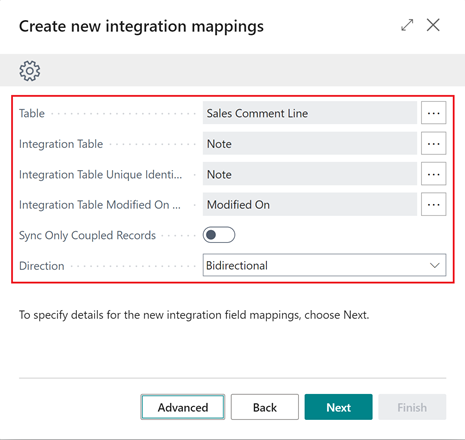
Aqui você pode especificar uma Tabela no Business Central e uma Tabela de Integração existente no Dataverse que você deseja mapear. Você também pode especificar o identificador exclusivo da tabela do Dataverse em Nome do Campo de Identificador Exclusivo da Tabela de Integração e na Tabela de Integração Modificada no Nome do Campo, que são necessários para que a sincronização de dados funcione.
Observação
A pesquisa na coluna Tabela mostra todas as tabelas do Business Central, incluindo tabelas personalizadas, que ainda não foram mapeadas. Ele exclui aqueles que já existem na página Mapeamentos da Tabela de Integração. A pesquisa na coluna Tabela de Integração mostra somente tabelas do Dataverse (Tabelas de Proxy AL) que fazem parte de integrações prontas para uso. Para adicionar tabelas adicionais ou personalizadas do Dataverse, você precisará da ajuda de um desenvolvedor para criá-las e implantá-las por meio de uma extensão.
A ação Avançado abre configurações adicionais de mapeamento de tabela que você pode configurar.
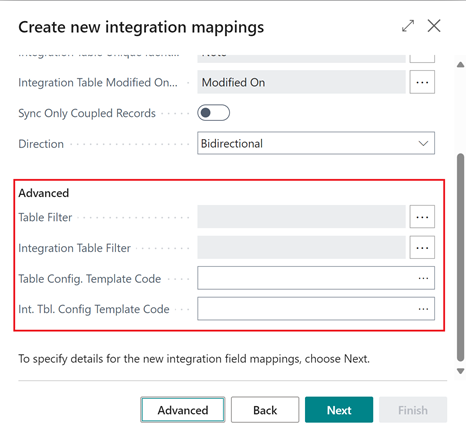
Na seção Avançado, o campo Filtro de Tabela permite especificar filtros para o Business Central. Use o campo Filtro da Tabela de Integração para que os dados do Dataverse sejam considerados na sincronização de dados junto com os códigos do modelo de configuração em Código de Modelo de Configuração da Tabela e Código de Configuração de Tabela de Integração para preencher previamente os dados ausentes quando novos dados vierem de qualquer aplicativo.
Escolha Avançar para especificar o campo que você deseja que o novo mapeamento contenha.
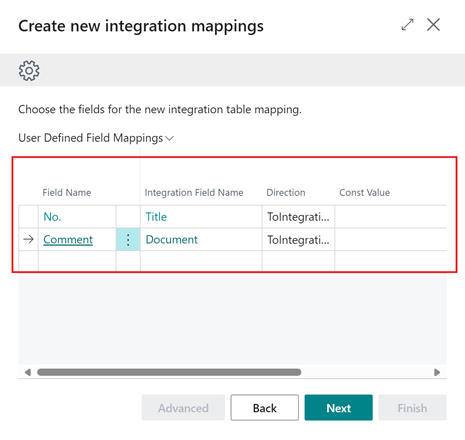
Nesta etapa do guia, você pode fazer a correspondência de um campo do Business Central na coluna Nome do Campo com um nome de campo do Dataverse na coluna Nome do Campo de Integração. Você também pode especificar uma Direção, se o campo sempre conterá o mesmo valor na coluna Constante e se validações ou transformações precisam ser aplicadas durante o mapeamento de campo.
Observação
Para reduzir erros, a pesquisa da coluna Campo da Tabela de Integração filtra uma lista de campos disponíveis. Você precisará da ajuda de um desenvolvedor para mapear campos que os filtros não incluem:
- Os campos devem estar habilitados.
- Não é possível usar o guia para mapear os campos Flowfield e FlowFilter.
- Você só pode mapear campos do tipo BigInteger, Boolean, Code, Date, DateFormula, DateTime, Decimal, Duration, GUID, Integer, Option e Text.
Escolher Avançar levará você à última etapa do guia, que informa o que acontecerá com base em sua entrada.
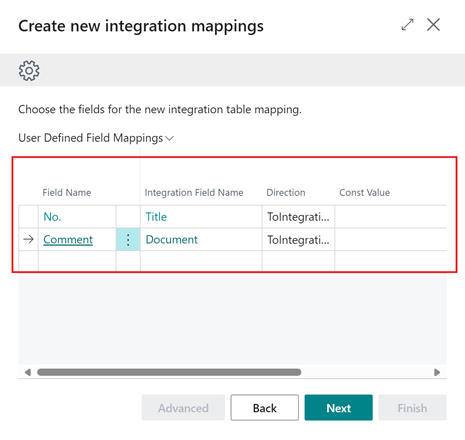
Escolha Concluir para criar seu novo mapeamento de tabela de integração com os mapeamentos de campo definidos e crie uma Entrada de Fila de Trabalho de Sincronização para sincronizar dados.
Você também pode adicionar novos mapeamentos de campo a mapeamentos existentes da tabela de integração por meio da página Lista de Mapeamentos de Campo de Integração, que você pode acessar escolhendo Campos na página Mapeamentos da Tabela de Integração.
Basta escolher Novo Mapeamento de Campo para abrir a etapa de mapeamento de campo do guia de configuração assistida Novo Mapeamento de Integração e prosseguir conforme descrito anteriormente.
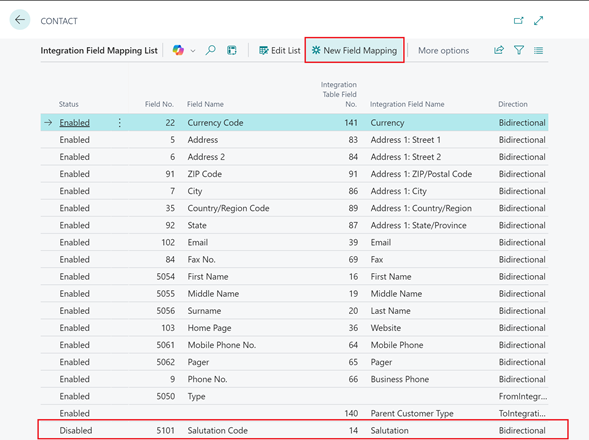
Observação
Os novos mapeamentos de campo adicionados a um mapeamento de tabela existente estarão no estado Desabilitado. Você poderá escolher Editar Lista para habilitá-los mais tarde.
Diga-nos o que você pensa
Ajude-nos a melhorar o Dynamics 365 Business Central debatendo ideias, dando sugestões e enviando comentários. Use o fórum em https://aka.ms/bcideas.
Consulte também
Mapeando as tabelas e os campos a serem sincronizados (docs)